So deaktivieren Sie die Add-In-Symbolleiste standardmäßig (Microsoft Word)
Es gibt zahlreiche Programme, die Word als Add-Ins hinzugefügt werden können und die die Verwendung von Word verbessern. Viele dieser Add-Ins fügen der Word-Oberfläche eigene Symbolleisten hinzu. Normalerweise sind die Symbolleisten standardmäßig sichtbar, obwohl Sie sie mit Ansicht | deaktivieren können Symbolleisten. Bei einigen Add-Ins möchten Sie möglicherweise die Symbolleiste standardmäßig deaktivieren und die Option Ansicht | verwenden Symbolleisten, um die Symbolleiste bei Bedarf einzuschalten.
Um das Standardverhalten von Add-In-Symbolleisten zu ändern, haben Sie wirklich nur drei Möglichkeiten. Die erste und naheliegendste Möglichkeit besteht darin, die Codierung im Add-In so zu ändern, dass die Symbolleiste nicht jedes Mal angezeigt wird, wenn Sie Word starten. Sofern Sie keinen Zugriff auf den Quellcode für das Add-In haben, ist diese Auswahl – obwohl offensichtlich – nicht wirklich praktisch.
Die zweite Möglichkeit besteht darin, ein Makro mit dem Namen AutoExec aufzuzeichnen, das die Symbolleiste deaktiviert, wenn Sie die Vorlage wirklich ständig verwenden möchten, die Symbolleiste jedoch nicht sehen möchten. Jedes Makro mit dem Namen Autoexec (in Ihrer Normal.dot-Vorlage gespeichert) wird bei jedem Start von Word ausgeführt.
Die dritte Möglichkeit besteht darin, zu ändern, wie die Vorlage von Word geladen wird. (Bei dieser Auswahl wird davon ausgegangen, dass das Add-In über eine Vorlage und nicht über eine andere Methode installiert wird.) Sehen Sie sich außerhalb von Word die vom Programm verwendeten Startordner an. (Der Startordner befindet sich unter Extras | Optionen | Dateispeicherorte.) Wenn Sie im Ordner die Vorlage sehen, die vom Add-In verwendet wird, verschieben Sie die Vorlage einfach in einen anderen Ordner. Ein guter Ort, um es zu verschieben, ist in den Ordner Benutzervorlagen (auch unter Extras | Optionen | Dateispeicherorte). Nach dem Verschieben wird das Add-In beim Starten von Word nicht geladen, das Add-In ist jedoch als globale Vorlage und Add-In verfügbar, wenn Sie Extras | auswählen Vorlagen und Add-Ins. (Siehe Abbildung 1.) Eine einfache Änderung der Kontrollkästchen aktiviert das Add-In und eine weitere Änderung der Kontrollkästchen deaktiviert es.
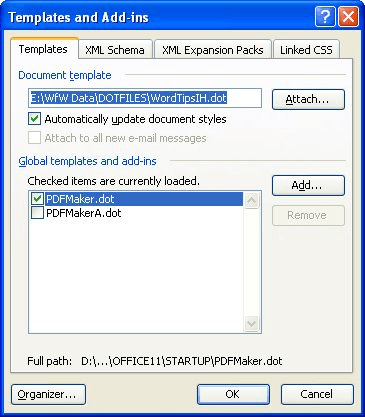
Abbildung 1. Das Dialogfeld Vorlagen und Add-Ins.
WordTips ist Ihre Quelle für kostengünstige Microsoft Word-Schulungen.
(Microsoft Word ist die beliebteste Textverarbeitungssoftware der Welt.) Dieser Tipp (283) gilt für Microsoft Word 97, 2000, 2002 und 2003.